Tack för att du registrerade dig för att dike. Du kommer att få ett verifierings -e -postmeddelande inom kort.
Det var ett problem. Uppdatera sidan och försök igen.
Genom att skicka in din information samtycker du till villkoren och integritetspolicyn och är 16 år eller äldre.
Framtiden för arbetet kan beskrivas som arbete där du är – vilket kan vara hemma, på kontoret eller någon annanstans. Oavsett var du än är, kan den bärbara datorn som du använder för arbete dra nytta av att lägga till en av de bästa 4K -bildskärmarna.
Ett sådant alternativ är Dell 32-tums 4K-skärmen som också har ett USB-C-nav för att lägga till extra funktioner på skrivbordet eller bärbar dator. Det är en del av Dells Professional Monitor-linje, designad för användare av hem och kontor. Det är en snyggt designad bildskärm som ger massor av stationära fastigheter, med en flexibel stativ och en ren, enkel design som gör det till en fantastisk – om något dyrt – välj för hemmakontoret.
I den här recensionen lär du dig allt du behöver veta om denna snygga arbetsmonitor, från dess specifikationer till dess prestanda – och du kan också läsa om hur vi testar produkter.
Dell 32-tums 4K USB-C Hub Monitor Review: Design and Setup
Den 31,5-tums panelen som monitorn använder har en upplösning på 3840 x 2160 pixlar, samma som din 4K UHD-TV. Det är en panel i planet i plan med en uppfriskningshastighet på 60 Hz. Denna skärm har utmärkt detalj och god färg, även om den saknar de djupa svarta och ljusare färgerna i den nya generationen OLED -skärmar.
Det täcker 99% av SRGB -utbudet, men du får inte stöd för den bredare P3 eller REC. 709 Färgspel som UHD -TV -apparater kan upprätthålla. Det kan göra det till ett dåligt val för att redigera 4K -video, eftersom du inte kommer att se färgerna som de kommer att dyka upp på en UHD -TV.
Det finns ett bra urval av portar och ingångar tillgängliga här. För video erbjuder Dell Monitor en DisplayPort plus en HDMI 2.0 -ingång. För data finns det en USB-C 3.2 Gen 1-ingång, plus två USB 3.2-utgångar och en LAN-port på baksidan. Två ytterligare typ A USB 3,2 -portar (de större, rektangulära) på underkanten ger ett enkelt sätt att ansluta tillfälliga enheter som mediekortläsare eller USB -tumenheter.
Knapparna och menyknapparna finns på baksidan av panelen, så att du räcker med din högra hand och använder pekfingret för att trycka på dem. Menyknappen fungerar också som en 4-vägs joystickkontroll för att flytta runt på skärmen menyn. Det är ett ovanligt arrangemang, men när du väl är van vid det är det lätt att använda och håller den rena och tydliga utformningen av frontpanelen.
Stativet har en flexibel, smart design som gör det mycket enkelt att använda. Du kan rotera monitorn till porträttläge, lyfta upp eller ner med nästan sex tum och luta den framåt och bakåt med 5 respektive 20 grader. Det betyder att det borde vara lätt att hitta det optimala visningsläget, och kablarna passar snyggt genom stativstången för att hålla dem snyggt. Det döljer inte kablarna som vissa står, men det är en elegant lösning för att hålla saker avkopplade.

Dell 32-tums 4K USB-C Hub Monitor Stand har en flexibel, smart design som gör det mycket enkelt att använda.
(Bildkredit: Future)
Dell 32-tums 4K USB-C Hub Monitor Review: Funktioner och bildkvalitet
Skärmkvaliteten är utmärkt – bilderna hade tydlig, ljus färg och skarp detalj. Jag mätte den högsta ljusstyrkan på 335 Candela per meter kvadrat, vilket är tillräckligt ljust för de flesta användningsområden, men inte så ljusa som vissa andra modeller.
Färgen är klar och livlig, men denna bildskärm är begränsad till SRGB -färgutbudet, så att du inte får stöd för den bredare Adobe RGB eller REC.709 färger. Det är bra för allmänt bruk, men det skulle vara ett problem för foto- eller videoanvändning, eftersom skärmen inte kan visa samma utbud av färger som en standard UHD -TV. Om du redigerar video på den här bildskärmen och sedan visar den på din TV kommer den att se helt annorlunda ut. Visa en film på den så får du dämpade greener och blues som inte ser naturliga ut.
Idén med denna bildskärm är att du ansluter USB-C-kabeln till din bärbara dator, och den hanterar allt-du får kraft att ladda den bärbara datorn och samma kabel hanterar video och andra tillbehör. Så när du kommer hem ansluter du bara den enda USB -kabeln och monitorn startar, ansluter till din externa mus, tangentbord och andra enheter och laddar din bärbara dator samtidigt.
Det är en attraktiv idé och det fungerar ganska bra. Med hjälp av bildskärmen med en Microsoft Surface Studio -bärbar dator arbetade de flesta saker jag försökte utan krångel första gången. Inom några sekunder dök videon upp på monitorn, den bärbara datorn upptäckte USB -donglarna för mitt trådlösa tangentbord och mus som var anslutna till monitorn, min externa hårddisk upptäcktes och den bärbara datorn började ladda.
Det enda som inte var plug-and-play var Ethernet-kontakten, som av någon anledning krävde en ytterligare förare. Det var dock inte ett stort problem att fixa. En högerklick i enhetshanteraren och valde ”Sök efter en uppdaterad drivrutin” hittade den rätta och installerade den, eftersom USB till Ethernet-chipet som Dell använde inte är en av de som har förare bakade i Windows 11.
Nästa gång jag anslöt den enda USB-C-kabeln till den bärbara datorn, var alla mina enheter-inklusive Ethernet-igång på några sekunder, och datorn började ladda. Det är en enkel lösning på att ta ditt arbete med dig, samtidigt som du har bekvämligheter på hemmakontoret tillgängliga.
En funktion som saknas i denna bildskärm är en inbyggd KVM-switch. Andra bildskärmar, till exempel Dell U2723QE, låter dig växla mellan flera datorer från tangentbordet (därmed namnet KVM, kort för tangentbord, video och musomkopplare).
Den 32-tums 4K USB-C-navmodellen har bara en USB-ingång, så medan du kan ansluta mer än en dator åt gången till de tre videoingångarna, kan du inte växla mellan dem från tangentbordet och hålla kontrollen över varje dator .
Du kan dock styra bildskärmen från tangentbordet med Dell Display Manager, en snygg app som låter dig hantera alla funktioner utan att röra skärmen själv. Det är ett stort plus för att finjustera ljusstyrkan och andra inställningar, eftersom du kan kontrollera dem från samma plats som du använder monitorn.
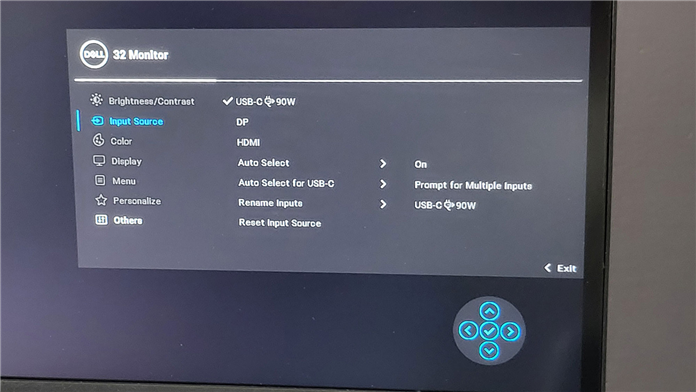
(Bildkredit: Future)
Dell 32-tums 4K USB-C Hub Monitor Review: DODICT
Denna bildskärm har många funktioner att gilla. Det finns 4K-upplösningen på en stor, bred 32-tums skärm som ger massor av fastigheter för ditt arbete att expandera. Att ansluta en enda kabel för att ansluta video- och USB -enheter och ladda din bärbara dator samtidigt är också lite fantastisk. Och inte mer röra med strömkablar, videokablar och USB -kablar när du arbetar hemifrån.
Det saknas vissa saker som skulle ha gjort det mer flexibelt, till exempel ett bredare färgutbud för videoanvändning och en KVM -funktion. När ditt kontor är ditt vardagsrum behöver du enheter som kan användas för både arbete och lek, och medan P3223QE är bra för arbete, är det inte så lämpligt att spela.
Dell 32-tums 4K USB-C Hub Monitor Review: Tänk också på
Det finns ett par framstående alternativ till denna Dell -skärm som är värda att överväga. Samsung M8 Smart Monitor utmärker sig som ett gör-det-allt-alternativ. Du kan ansluta din bärbara dator för att göra lite arbete eller kyla ut och titta på Netflix, tack vare det inbyggda Tizen OS. Det är ungefär samma pris som Dell 32-tums 4K, så det är ett bra val för det flexibla hemmakontoret.
Om spel är viktigt för dig, kan Benq EW3880R vara ett bra val. Detta har samma 4K -upplösning, men skärmen är krökt, vilket gör den mer bekväm för långa spelsessioner. Dessutom erbjuder det en uppsättning inbyggda högtalare och HDR-stöd för att få dina spel att se bättre ut.
Ämnen Computing
